Пишем золотыми буквами в Фотошоп
Пишем золотыми буквами в Фотошоп
Сложность урока: Средний
В этом уроке показано, как можно использовать стили слоя и несколько фильтров для создания золотых букв с глянцевой поверхностью.
Конечный результат:
Ресурсы урока:
Шаг 1
Откройте изображение узора в Фотошопе. Мы будем использовать его в качестве фона для текста. Перейдите в меню Редактирование > Определить узор (Edit > Define Pattern) и сохраните изображение как узор.
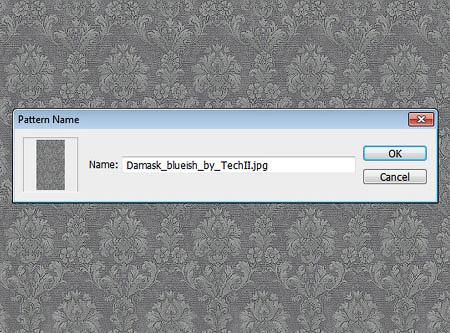
Создайте новый документ (Ctrl + N) размером 1152х900 пикселей. Установите основной цвет - #8a5240, а фоновый - #310901. Выберите инструмент Градиент  (Gradient Tool) (G): Стиль (Style) – Радиальный (Radial), Градиент – От основного к фоновому (Foreground to Transparent). Сделайте заливку из центра холста к любому краю.
(Gradient Tool) (G): Стиль (Style) – Радиальный (Radial), Градиент – От основного к фоновому (Foreground to Transparent). Сделайте заливку из центра холста к любому краю.
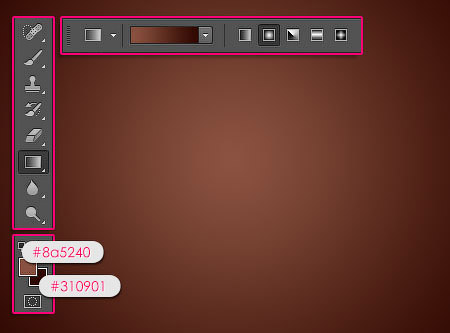
Выберите инструмент Заливка  (Paint Bucket Tool) (G) и в настройках на верхней панели установите заливку Узором (Pattern). В списке выберите узор, сохранённый в начале урока. Создайте новый слой (Ctrl + Shift + N) и залейте его узором.
(Paint Bucket Tool) (G) и в настройках на верхней панели установите заливку Узором (Pattern). В списке выберите узор, сохранённый в начале урока. Создайте новый слой (Ctrl + Shift + N) и залейте его узором.
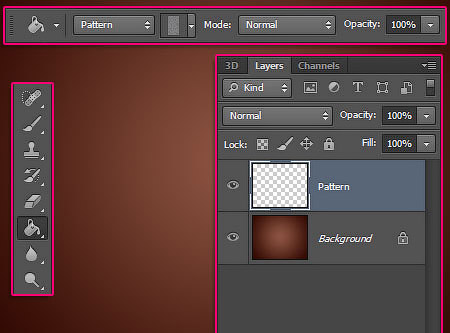
Установите Режим наложения (Blending Mode) слоя с узором на Перекрытие (Overlay) и понизьте Непрозрачность (Opacity) до 60%.
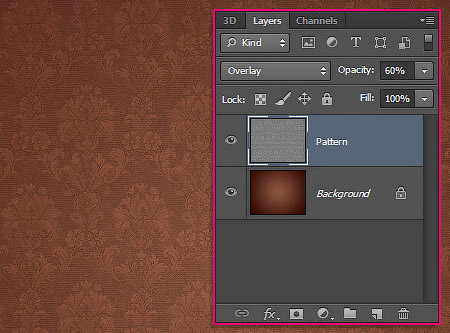
Шаг 2
Выберите инструмент Горизонтальный текст (Horizontal Type Tool) (T), перейдите в меню Окно > Символ (Window > Character) и настройте, как показано ниже. В настройках инструмента на верхней панели включите Сглаживание (Anti-aliasing) и установите Метод сглаживания (Anti-aliasing method) на Резкое (Sharp). Напишите что-нибудь на холсте. Я, например, написал «A Heart of Gold».
(Horizontal Type Tool) (T), перейдите в меню Окно > Символ (Window > Character) и настройте, как показано ниже. В настройках инструмента на верхней панели включите Сглаживание (Anti-aliasing) и установите Метод сглаживания (Anti-aliasing method) на Резкое (Sharp). Напишите что-нибудь на холсте. Я, например, написал «A Heart of Gold».
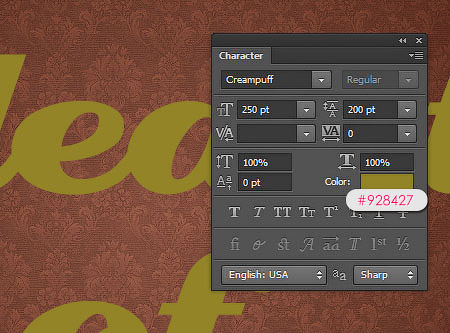
Кликните дважды на текстовом слое, чтобы открыть окно стилей. Примените следующие стили:
Тиснение (Bevel & Emboss):
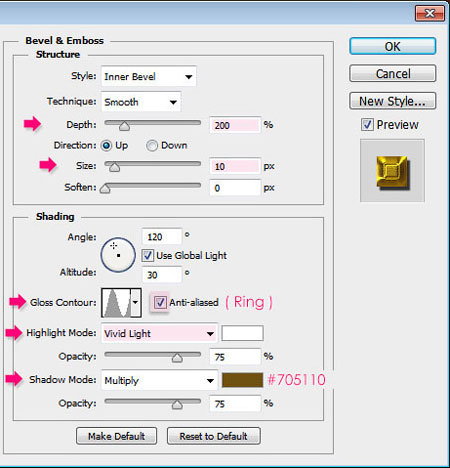
Контур (Contour):
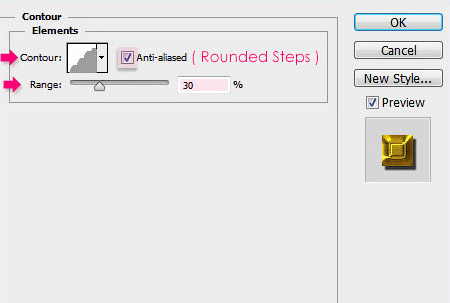
Внутреннее свечение (Inner Glow):
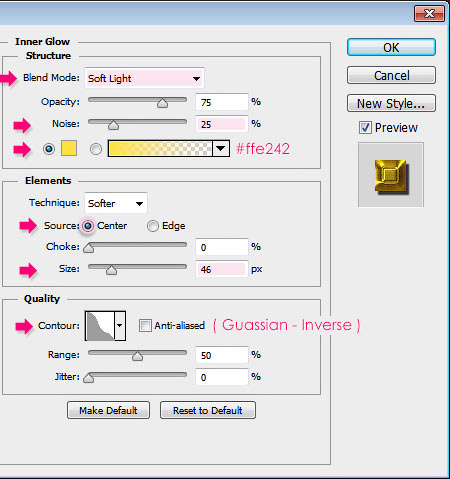
Глянец (Satin):
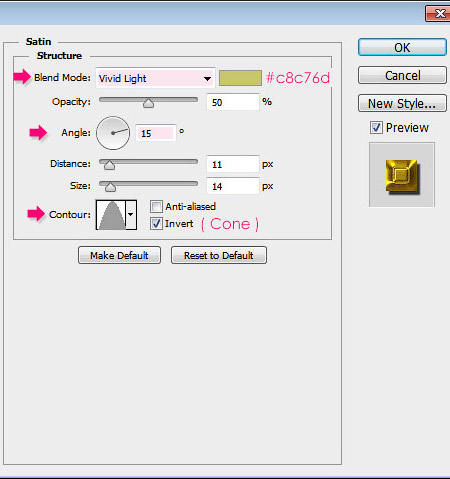
Наложение градиента (Gradient Overlay):
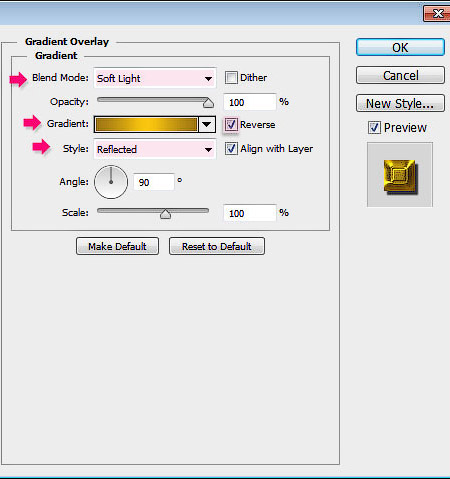
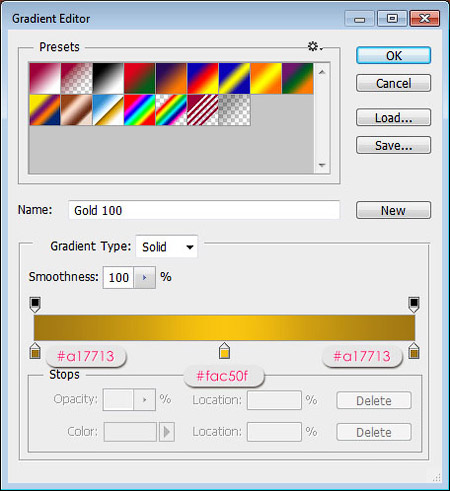
Отбрасывание тени (Drop Shadow):
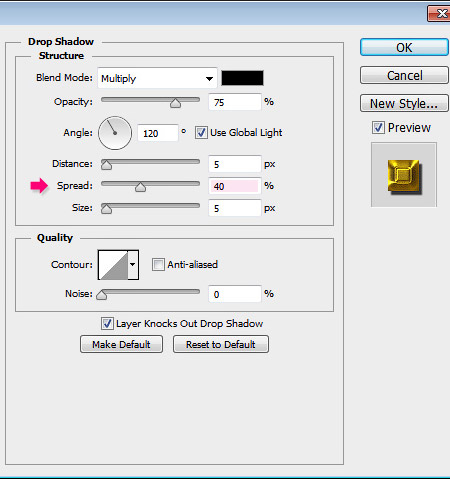
Результат:

Шаг 3
Создайте новый слой поверх остальных и назовите его «Texture». Установите основной цвет на #ffef48, а фоновый на #593809.
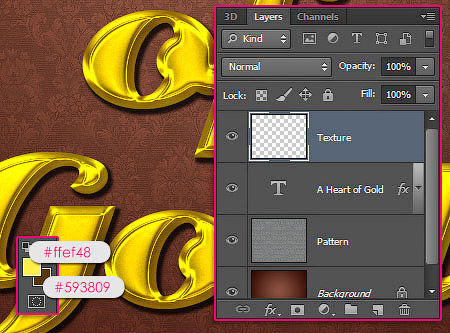
Сделайте выделение текстового слоя (удерживая Ctrl, кликните на миниатюре слоя).
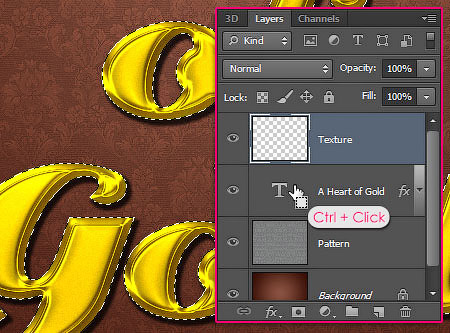
Примените фильтр Облака, Фильтр > Рендеринг > Облака (Filter > Render > Clouds). Чтобы убрать выделение с холста, нажмите Ctrl + D.

Шаг 4
Перейдите галерею фильтров Фильтр > Галерея фильтров (Filter > Filter Gallery). В категории Эскиз (Sketch) выберите фильтр Волшебный карандаш (Conte` Crayon) и настройте его, как показывает следующий скриншот.
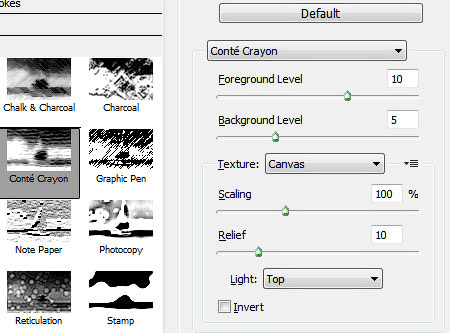
Результат:

Далее примените ещё один фильтр – Тушь (Graphic Pen). Он находится в той же категории.
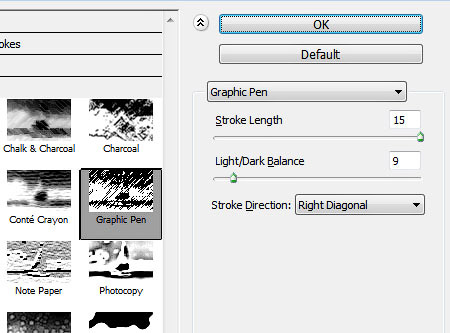
Результат:

Затем примените фильтр Масляная живопись (Paint Daubs) из категории Имитация художественных эффектов (Artistic).
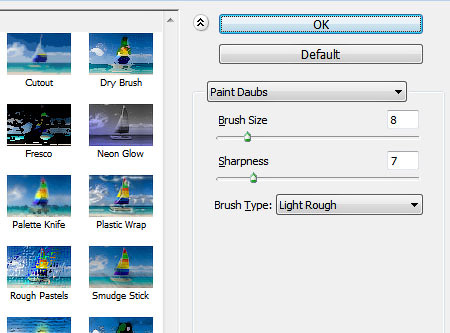
Результат:

Установите Режим наложения (Blending Mode) слоя «Texture» на Мягкий свет (Soft Light) и понизьте Непрозрачность (Opacity) слоя до 30%. На тексте появится красивый эффект отражения, как на настоящем золоте.
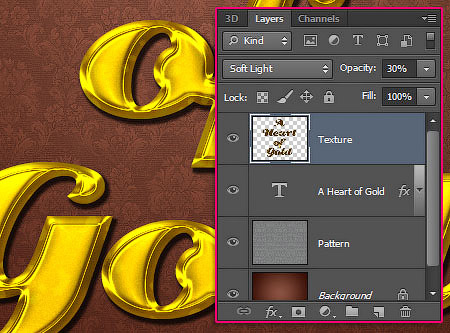
Шаг 5
Установите основной цвет на #9e0039, выберите инструмент Кисть  (Brush Tool) (B) и перейдите в палитру кистей (F5).
(Brush Tool) (B) и перейдите в палитру кистей (F5).

Настройте кисть, как показано ниже:
Форма отпечатка кисти (Brush Tip Shape):
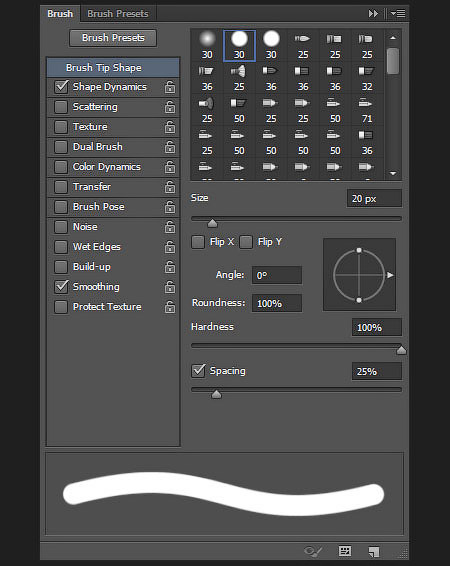
Динамика формы (Shape Dynamics):
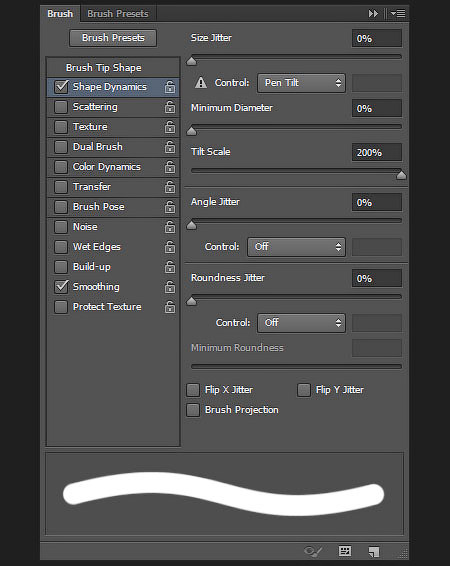
Шаг 6
Кликните правой кнопкой мыши на текстовом слое и выберите пункт Создать рабочий контур (Create Work Path).
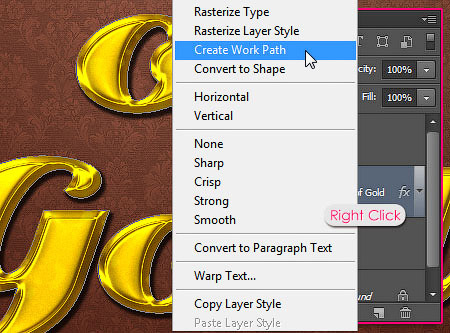
Создайте новый слой под текстовым и назовите его «Stroke». Выберите инструмент Стрелка 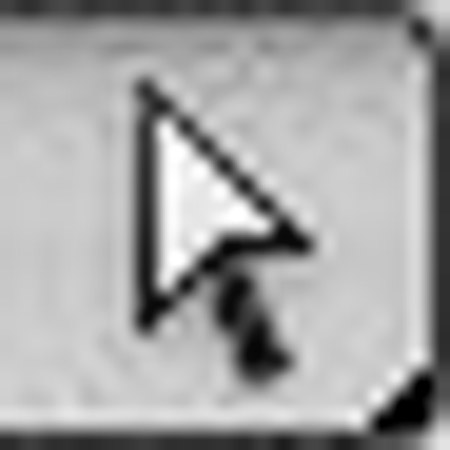 (Direct Selection Tool) (A).
(Direct Selection Tool) (A).
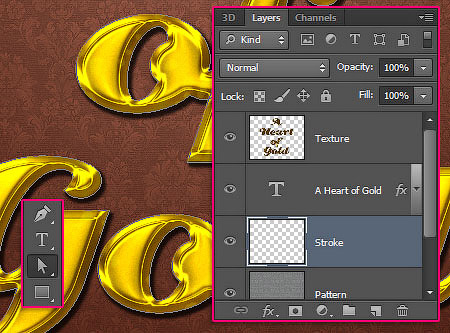
Кликните правой кнопкой на контуре и выберите пункт Выполнить обводку контура (Stroke Path).
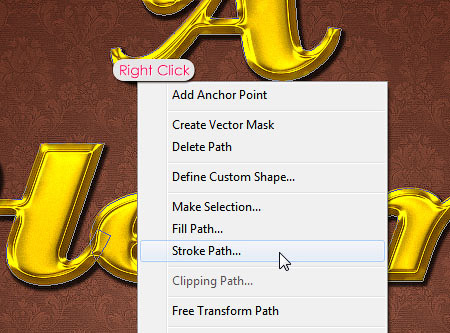
В появившемся окне выберите Кисть  (Brush) и установите галочку на функции Имитировать нажим (Simulate Pressure).
(Brush) и установите галочку на функции Имитировать нажим (Simulate Pressure).
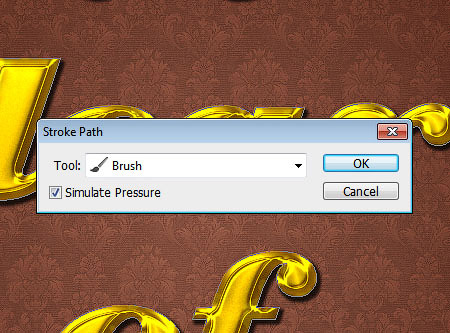
Контур будет обведён кистью, которую мы настраивали в пятом шаге.

Шаг 7
Перейдите к стилям слоя «Stroke» и настройте их так:
Тиснение (Bevel & Emboss):
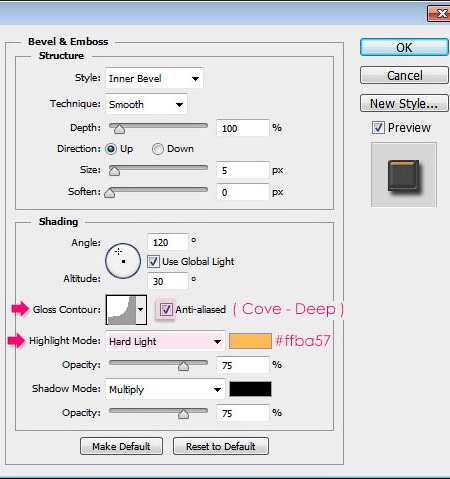
Контур (Contour):
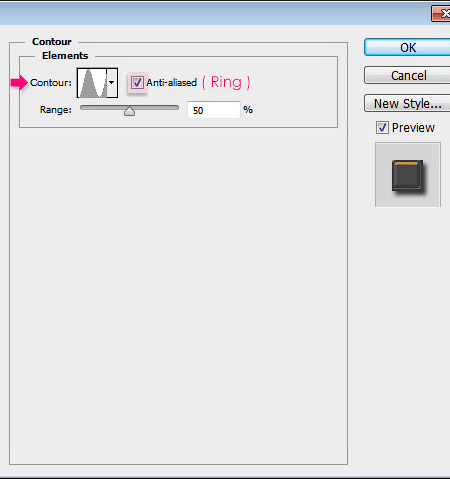
Отбрасывание тени (Drop Shadow):
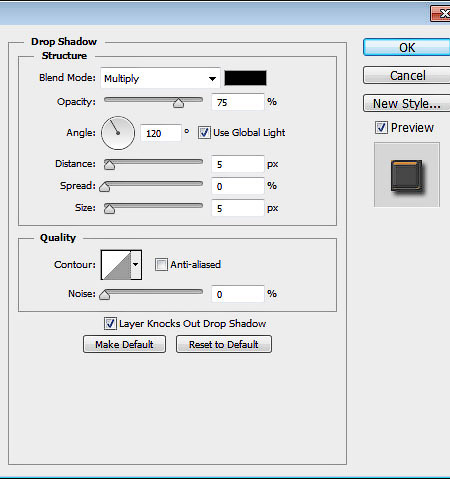
Текст станет толще и объёмнее.

Той же кистью нарисуйте точки на краях красной обводки.

Шаг 8
Поверх всех слоёв нужно создать корректирующий слой Карта градиента (Gradient Map). Это можно сделать через иконку чёрно-белого круга в нижней части палитры слоёв.
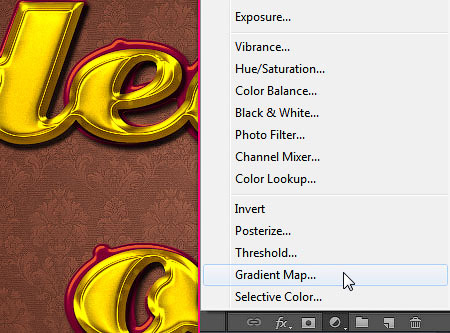
Установите Режим наложения (Blending Mode) корректирующего слоя – Мягкий свет (Soft Light) и понизьте Непрозрачность (Opacity) до 50%.
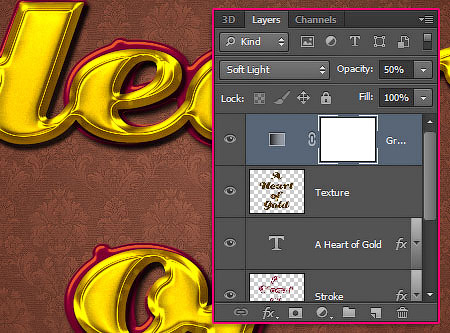
Настройте градиент так:
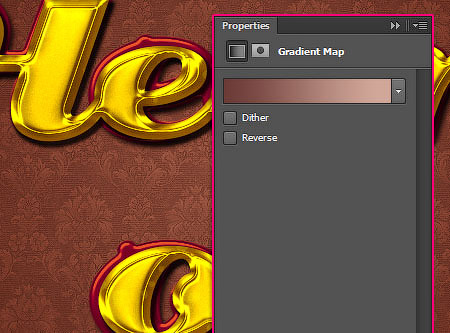
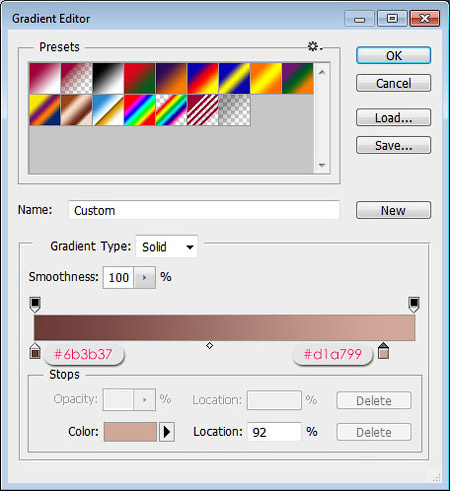
Цвета станут ярче и светлее.

На этом мы заканчиваем урок. Можете скачать PSD файл, пройдя по этой ссылке.

Автор: textuts
Источник: textuts.com
Комментарии 146
Всем привет. Подскажите что не так делаю. Когда пытаюсь сделать ФИЛЬТР,ОБЛАКО то просит (преобразовать в смарт-объект)
Пропустили один шаг из урока: стоя на слое текстура, нужно сделать выделение букв, для этого удерживая клавишу Ctrl кликните по миниатюре слоя с буквами
СПС попробую...А все таки интересно почему не получается так как в уроке?
После (преобразовать в смарт-объект) получается
Урок очень понравился! Спасибо большое!
Спасибо за перевод!
Спасибо
SvoeSolnyshko, отличный результат!
Спасибо !
Спасибо за урок
спасибо
Спасибо
Cпасибо.
Спасибо за урок!
красиво)) спс
Спасибо за урок.
спасибо!!
Спасибо за урок!
вот так...
Спасибо))
Спасибо!
Всем привет. У меня при ФИЛЬТР,ОБЛАКО требует (преобразовать в смарт-объект) если сделать то после все желтым делается. Подскажите в чем может быть дело?
Спасибо за урок!
Спасибо!
Спасибо за урок!
Как то так)
Спасибо, забавно)))
спасибо за урок!
Спасибо. По-моему не очень, но я старалась.
Спасибо
Вот и практическое применение уроку нашлось. На приветственный адрес красивые буквы добавить.
спасибо за урок